デザインに合わせてイメージにあったフォントを選ぶことはとても重要です。そんな中今回紹介するのは、美しく繊細な雰囲気が特徴の細字フリーフォントまとめ「35 Beautiful and Free Thin Fonts」です。

Champagne & Limousines Font | dafont.com
欧文フォントの、細いラインで描かれたフリーフォントの数々がピックアップされています。気になったものを以下にまとめましたので、ご覧ください。
詳しくは以下
デザインの仕上がりを左右する重要な要素はいくつか挙げられますが、中でもフォントは慎重に選び、デザインとマッチさせたいもの。今回はそんなときにぜひ参考にしたい、ハイクオリティなフリーフォントまとめ「30 New Truly High Quality Free Fonts for Designers」を紹介します。
30種のデザイン性のあるフォントがまとめられており、どれも非常に魅力的なものばかり。気になったものをピックアップしてみましたので、下記よりご覧ください。
詳しくは以下
フリーでダウンロードできる素材には非常にさまざまな種類が存在しており、気になったものをストックしておくことで、いろんなシーンで活用することができます。そんな中今回は、神秘的なモチーフをラフな雰囲気で表現した素材セット「Free scandinavian runes artistic set」を紹介したいと思います。

ルーン文字という古代の文字などが、柔らかい雰囲気のイラスト素材セットでダウンロードできるようになっています。
詳しくは以下
カラーペンキや、絵の具などを利用した自然な塗りの雰囲気をPhotoshopで表現する際に便利なPhotoshopブラシをまとめた「45 Free Watercolor, Ink And Splatters Brushes For Photoshop」を今回は紹介したいと思います。

Watercolor Splatters by =pstutorialsws on deviantART
筆で塗り重ねたようなデザインが表現できるブラシから、絵の具が飛び散ったような雰囲気を再現できるブラシまで、さまざまなPhotoshopブラシが紹介されています。中でも気になったものをいくつかピックアップしましたので、下記よりご覧ください。
詳しくは以下
あと一月するとクリスマス。デザインの現場ではもうすでにクリスマスのお仕事をされている、もすでにしたという方も多いかと思いますが、今日紹介するのはクリスマスを演出してくれるクリスマスデザインのためのフリーベクターデータ「Over 500 Free Vector Art for Creating Christmas Designs 2009」です。

19 awesome Christmas vectors | LordofDesign.com
ツリーやサンタクロースはもちろん、クリスマスのモチーフのパターンやそのままメッセージカードに使えそうなものから色々と用意されています。沢山のフリーベクターデータが集められていますが、今日はその中からいくつか気になったものを紹介したいと思います。
詳しくは以下
背景と一口に言ってもWEBサイトだったり、パワー歩員のだったり、ブログだったりと使い道は様々ですが、今日紹介する「Free Backgrounds and Textures」背景画像やテクスチャの背景を様々な方法で探すことができるWEBサイトです。
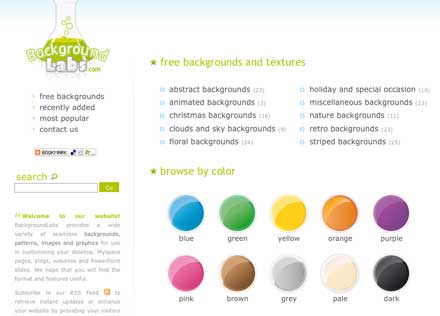
登録されている背景はジャンル別、色別、人気別、タグクラウドなどで分類されていて、細かく分類されていますので非常に探しやすくなっています。もちろんサイト内検索もあります。
詳しくは以下
デザインに勢いを付けたいときや、スタイリッシュに魅せたいときなどに非常に役立ってくれる、スプレーや水を吹き付けたようなスプラッシュ表現。自分で1から制作するのは大変ですが、今回ご紹介するのはそんな時に利用したいテクスチャ素材「16 Sprayed Vector Textures」です。
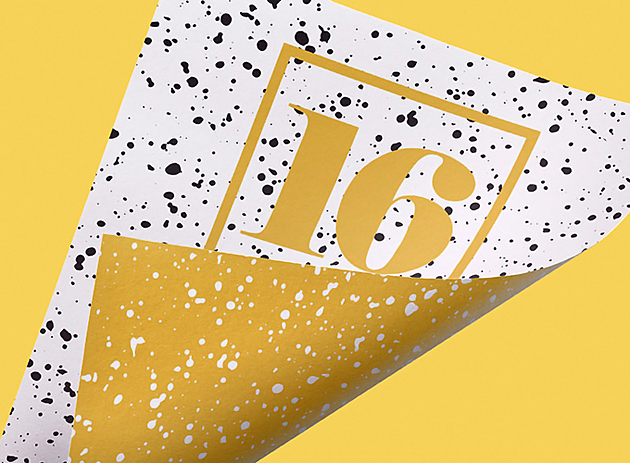
スプレーを吹きかけたようなベクターアートが収録された、ハイクオリティな素材です。
詳しくは以下
(さらに…)
企業などのブランディング・設立に伴い必要となってくるロゴデザイン。非常に重要な存在ですが、時には予算などの関係でなかなかクオリティの高いデザインが出せないことも。今回はそんな時に活用したい、ロゴデザインの制作をクリエイティブかつスピーディにできるサービス「7 Best Resources To Make A Logo Design」を紹介したいと思います。
web上から、希望のデザインロゴを発注、またデザインギャラリーとして閲覧することができるサイトが紹介されています。
詳しくは以下
シンプルで使い勝手の良いフォントは重宝しますが、デザインにアレンジを効かせないとありきたりのデザインになってしまうことも。そんな中今回紹介するのは、個性的なデザインを取り入れたフリーフォントまとめ「20 Free Fonts That You Should Work With」です。
使うだけでデザインに変化をもたらしてくれる20種のフォントが紹介されています。気になったものをピックアップしましたので、下記よりご覧ください。
詳しくは以下
プログラムについてはそれぞれのジャンルごとに様々なサイトやブログでレビューやTIPSが公開されており、ソースコード自体を記載されています。今回紹介するのは、そんなソースコードをステップごとにわかりやすく閲覧させることができる、プログラムコードをスライダー形式で見せることができる「SPECTACLE-CODE-SLIDE」です。
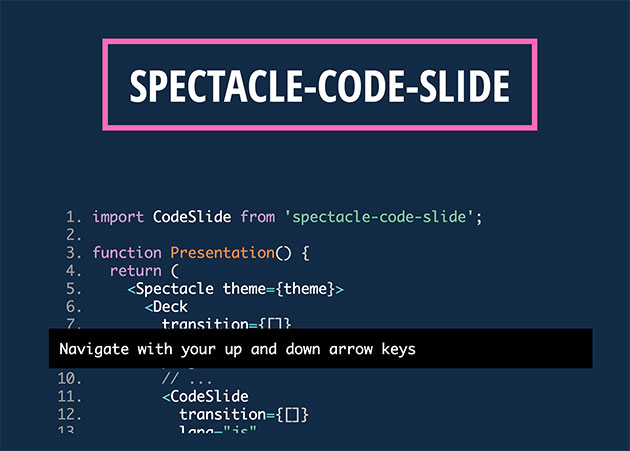
行数が入り、かつ色分けされたよく見る埋め込まれたコード表示のままで、ステップを追って見せることが可能です。
詳しくは以下
WEBで文字にちょっとした変化をつけようと思うと、なかなかHTMLとCSSだけでは難しくて、どうしても画像にしたりFLASHにしたりとしなければいけない場合が多いかと思います。多くの場合は問題はないのですが、利便性などを考慮した場合、テキストのまま処理ができたほうが良かったりもします。今日紹介するのはjQueryで文字に対してかけられる様々なエフェクトを集めたエントリー「20+ Easy to Use jQuery Text Effects and Animations 」です。
グラデーション、影、アニメーションなどなど様々なエフェクトが公開されています。全部で20個のエフェクトが公開されていますが、今日はその中からいくつか気になった物を紹介したいと思います。
詳しくは以下